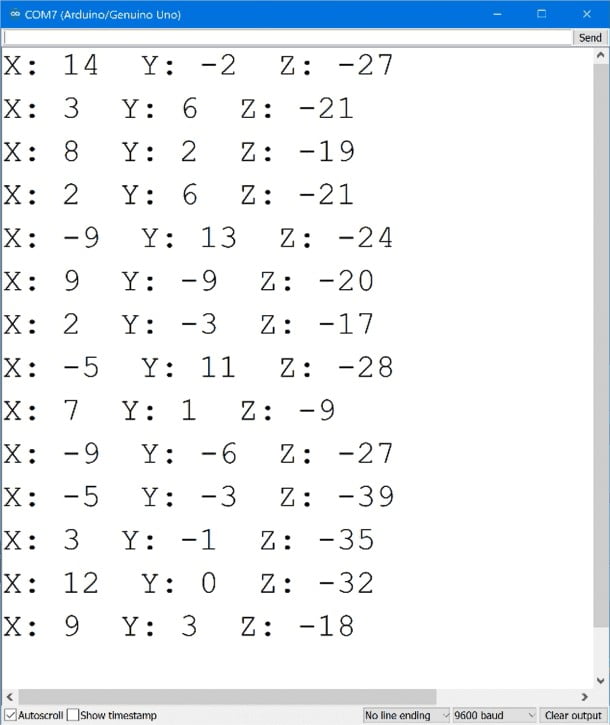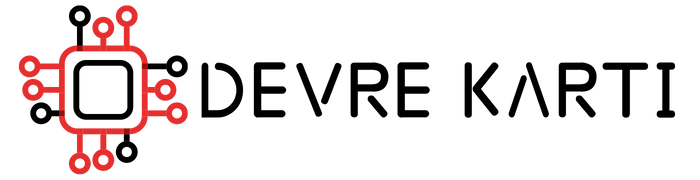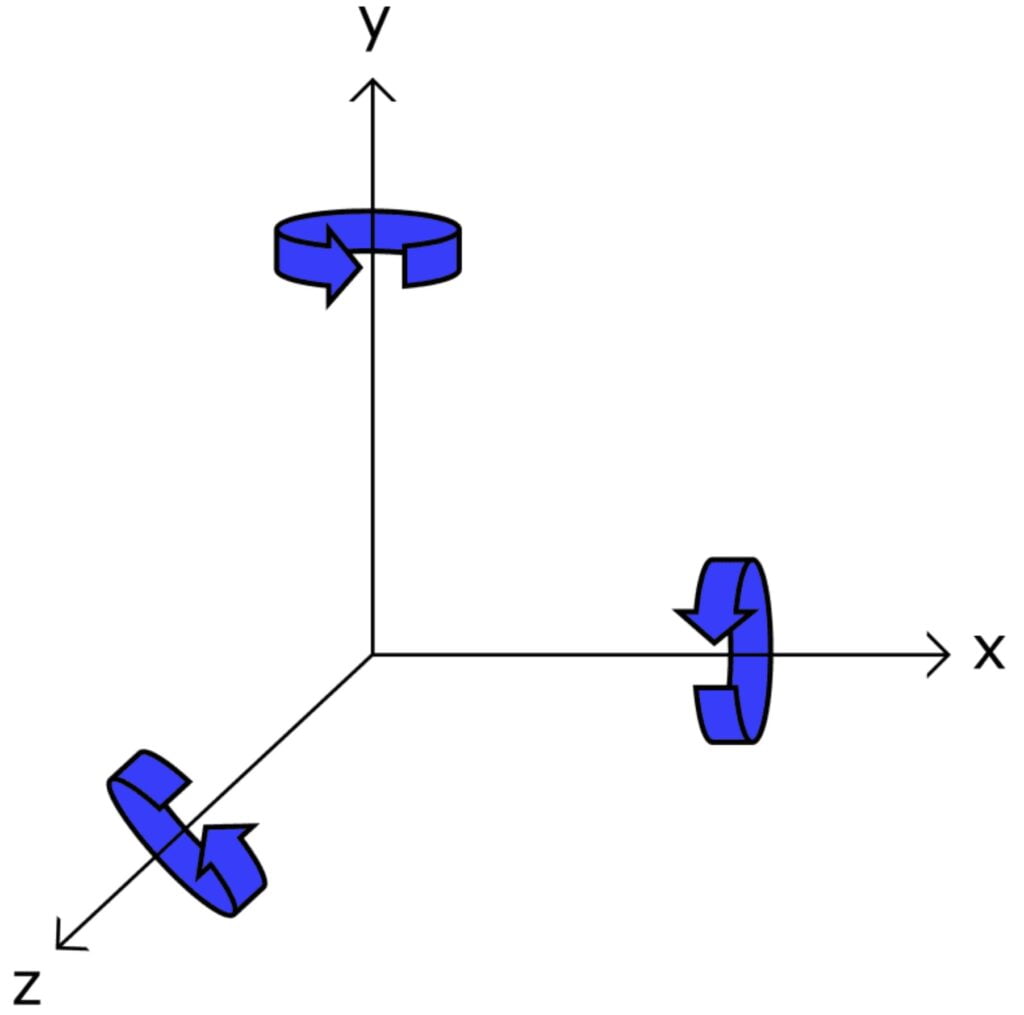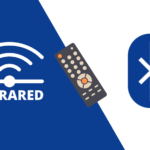Arduino’da jiroskop kurulumuna geçmeden önce biraz jiroskop ‘un ne olduğundan bahsedelim.
Jiroskoplar, bir veya daha fazla eksen etrafındaki dönme hızını ölçen birimdir. Arduino ‘ya bağladığımızda bu veriyi alıp kullanabilir hale geleceğiz. Jiroskop ‘un kullanıldığı alanlara örnek verecek olursak en çok dron, robot ve otonom araçlarda daha çok kullanılıyor. Biz bu yazımızda üç eksenli bir jiroskop kullanacağız. Kullandığımız jiroskop bu konuda popüler olan jiroskoplardan.
Arduino’da Jiroskopa Genel Bakış
Kullanacağımız jiroskop “L3GD20H” model bir jiroskoptur. Bu jiroskop arduinolarda popüler olan bir jiroskoptur. Jiroskop ‘un şeklini merak ediyorsanız aşağıdaki resimden bakabilirsiniz. Bu jiroskopun sensör çipi 3.3 voltaj ile çalışır. Eğer devre kartınızda voltaj regülatörü varsa güç kaynağından güç alarak jiroskopu çalıştırabilirsiniz. Jiroskopun sekiz adet pimi var. Bu pimler sırasıyla Vin, GND, SCL, SDA, SDO, CS, INT1, INT2 ‘dir. Gelin Jiroskop pimleri ne işe yarar kısaca bakalım.
- VIN: Güç girişidir. Çalışmak için gerekli olan gücü buradan alır.
- GND: Arduino’da toprağa bağlanan pimdir.
- SCL: I2C iletişimi için kullanılır.
- SDA: I2C iletişimi için kullanılır.
- SDO: SPI iletişimi için kullanılır.
- CS: SPI iletişimi için kullanılır.
- INT2: Donanım kesme pimidir.
- INT1: Donanım kesme pimidir.
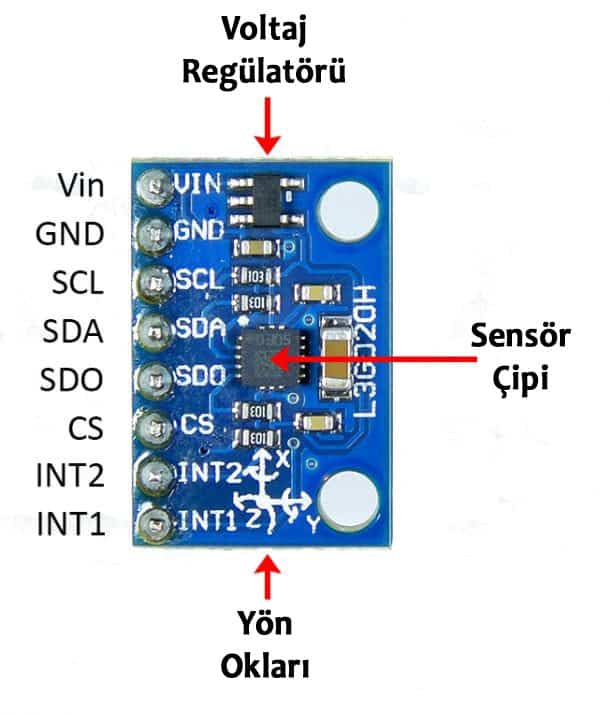
Sensör eksenlerin pcb ye göre nasıl yön verildiğini gösterebilmek için kart üzerine yön okları yazdırılabilir. Z ekseni ise PCB düzlemine 90° dik durumdadır ve pcb ye göre yukarı ve aşağıya bakar. Jiroskop ‘un çalışma mantığı, eksenlerin etrafındaki dönüş hızını hesaplaması şeklindedir. Yani z ekseni etrafındaki dönüş hızını hesaplar veya y ekseni etrafındaki dönüş hızını hesaplar.
Jiroskop Arduinoya Nasıl Bağlanır?
Gelelim asıl meseleye, jiroskop arduinoya nasıl bağlayacağız. Kolaylık olması açısından size bağlantı şemasını da ekliyorum. Aşağıdaki bağlantı şemasına göre bağlantıyı yapabilirsiniz. Bağlantı işlemlerini yaparken çok dikkatli olmanızı tavsiye ederim.
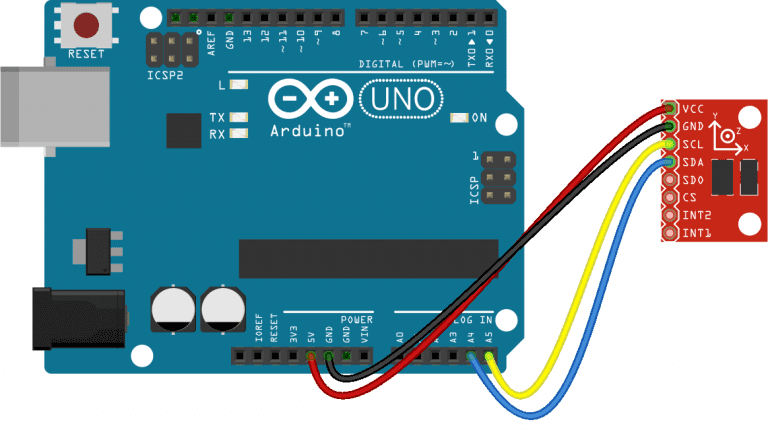
Jiroskopumuz arduinoya bağladıysak programlama ile konumuza devam edebiliriz.
Şimdilik yazımızı burada sonlandırıyorum, arduino ve jiroskop kurulumu programlama kısmıyla bir sonraki yazımızda devam edeceğiz. Kısa süre sonra yeni yazımız eklenmiş olur. Şimdilik hoşça kalın.
Konuya burada ara vermiştik, şimdi tekrar devam edebiliriz. Vakit buldukça yazarak anlatmaya çalışıyorum. Hadi devam edelim!
Arduino’da Jiroskop Programlama Kodları ve Kütüphanesi
Arduino ile jiroskop programlamak için öncelikle yapmamız gereken aşağıda linkini verdiğim kütüphaneyi indirmemiz gerekiyor. L3G isimli kütüphaneyi githup dan güvenle indirebilirsiniz. Kütüphaneyi buraya tıklayarak indirebilirsiniz.
Kütüphaneyi indirip kurulumunu yaptıysak şimdi geldi kodlara, kodları da aşağıdaki gibi ister elle yazın ister kopyala yapıştır ile arduinoya yükleyin. Bu kodlar size kolay okuyabilmemiz için seri monitöre aktaracaktır.
#include <Wire.h>
#include <L3G.h>
L3G gyro;
void setup() {
Serial.begin(9600);
Wire.begin();
if (!gyro.init()) {
Serial.println("Failed to autodetect gyro type!");
while (1);
}
gyro.enableDefault();
}
void loop() {
gyro.read();
Serial.print("X: ");
Serial.print(gyro.g.x);
Serial.print(" Y: ");
Serial.print(gyro.g.y);
Serial.print(" Z: ");
Serial.println(gyro.g.z);
delay(200);
}Jiroskop Arduino’ya bağladıktan sonra ham verileri görmek için seri monitörü açmanız yeterli, verileri aşağıdaki gibi görebileceksiniz. Yazımız şimdilik buraya kadar kafanıza takılan soruları aşağıdan yorum atarak sorabilirsiniz.